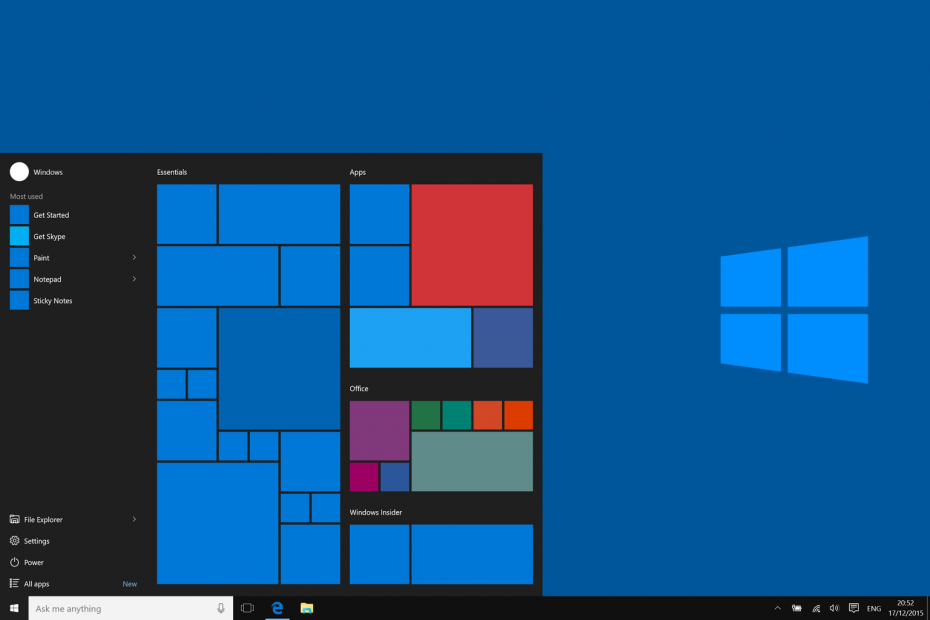Mit dem richtigen Dienst und den richtigen Einstellungen funktioniert AirPlay einwandfrei mit VPN!
- VPNs können AirPlay manchmal aufgrund von Netzwerkeinschränkungen oder instabilen Verbindungen blockieren.
- Einige verfügen jedoch über Einstellungen oder Konfigurationen, die reibungslos mit AirPlay funktionieren.
- Lesen Sie weiter, um herauszufinden, wie Sie dieses Problem am besten beheben und Ihr Streaming wieder auf den richtigen Weg bringen können.

AirPlay ist eine Funktion, die es Apple-Benutzern ermöglicht, Audio- und Videoinhalte drahtlos zwischen ihren Geräten zu streamen.
Viele Menschen nutzen VPNs mit AirPlay, um die Geschwindigkeit zu steigern und Inhaltsbeschränkungen zu umgehen. In manchen Fällen scheint es jedoch, dass das VPN die AirPlay-Verbindung blockiert.
In diesem Fall können Sie Ihre Geräte möglicherweise nicht koppeln oder die Verbindung ist schlecht.
Glücklicherweise haben wir einfache Schritte zur Fehlerbehebung detailliert beschrieben, die Sie ausprobieren können, wenn Ihr VPN AirPlay blockiert.
Kann man AirPlay mit einem VPN nutzen?
Ja, Sie können AirPlay mit VPN nutzen, es muss jedoch richtig konfiguriert sein.
Während AirPlay selbst verfügt über keine Anti-VPN-Richtlinie. Es gibt verschiedene Gründe, warum die VPN-Nutzung die Funktionalität beeinträchtigen kann.
Zum Beispiel, Einige VPNs unterstützen keinen Multicast-Verkehr Dabei handelt es sich um die gleichzeitige Übertragung von Daten von einem Sender an mehrere Empfänger.
Wie testen, bewerten und bewerten wir?
Wir haben in den letzten sechs Monaten daran gearbeitet, ein neues Überprüfungssystem für die Art und Weise zu entwickeln, wie wir Inhalte produzieren. Anschließend haben wir die meisten unserer Artikel überarbeitet, um echtes praktisches Fachwissen zu den von uns erstellten Leitfäden bereitzustellen.
Weitere Einzelheiten finden Sie hier wie wir bei WindowsReport testen, überprüfen und bewerten.
Diese Art von Datenverkehr ist für die ordnungsgemäße Funktion von AirPlay unerlässlich, da dadurch Audio- und Videoinhalte ohne Verzögerung oder Pufferung von einem Gerät auf ein anderes gestreamt werden können.
Darüber hinaus können Netzwerkeinschränkungen, Cookies und leistungsschwache VPN-Server auch dazu führen, dass AriPlay nicht mit Ihrem VPN funktioniert.
Abgesehen davon gibt es mehrere Schritte, die Sie unternehmen können, um das Problem zu lösen und Spaß zu haben ununterbrochenes Streaming.
Was tun, wenn Ihr VPN AirPlay blockiert?

Wenn bei der Verwendung eines VPN Probleme mit AirPlay auftreten, können Sie die folgenden Schritte ausführen, um das Problem zu beheben.
1. Ändern Sie Ihren VPN-Server
Wenn Ihr VPN AirPlay blockiert, kann dies daran liegen, dass ein bestimmter Server oder Standort blockiert wurde. Um dieses Problem zu beheben, können Sie versuchen, zu einem anderen Server zu wechseln, indem Sie die folgenden Schritte ausführen:
- Trennen Sie die Verbindung zu Ihrem aktuellen VPN-Server.
- Öffnen Sie Ihre VPN-App und wählen Sie einen anderen Serverstandort aus.
- Stellen Sie über die Liste eine Verbindung zum neuen Server her und versuchen Sie erneut, AirPlay zu verwenden.

Versuchen Sie nun erneut, AirPlay zu verwenden. Wenn der Server das eigentliche Problem war, sollte die Verbindung jetzt funktionieren.
2. Löschen Sie Ihre Browserdaten
Manchmal kann das Löschen Ihrer Browserdaten auf Ihrem Apple-Gerät helfen, Probleme zu beheben, bei denen AirPlay nicht mit Ihrem VPN funktioniert. So geht's:
Safari
- Öffnen Sie Safari auf Ihrem Mac.
- Klicken Sie in der oberen Menüleiste auf Safari und wählen Sie Einstellungen.
- Suchen Sie nach einer Option zum Löschen Ihrer Browserdaten wie Cache und Cookies.

- Wählen Sie die Daten aus, die Sie löschen möchten, und klicken Sie auf Löschen.
- Starten Sie Ihren Browser neu und versuchen Sie erneut, AirPlay zu verwenden.
iPad/iPhone
- Gehen Sie auf Ihrem Gerät zur App „Einstellungen“.
- Wählen Sie Safari aus der Liste der Apps aus.
- Wählen Sie „Verlauf und Website-Daten löschen“.

- Versuchen Sie erneut, AirPlay mit Ihrem VPN zu verwenden.
Chrom
- Öffnen Sie Chrome.
- Klicken Sie auf die drei Punkte in der oberen rechten Ecke des Browserfensters.

- Navigieren Sie zu Ihren Cookie-Einstellungen.

- Klicken Sie auf Datenschutz und Sicherheit und wählen Sie Site-Einstellungen.

- Scrollen Sie nach unten, um Cookies und andere Websitedaten zu finden, und klicken Sie darauf.

- Scrollen Sie weiter nach unten und klicken Sie auf Alle Site-Daten und Berechtigungen anzeigen.

- Klicken Sie auf Daten löschen, um die ausgewählten Daten zu löschen.
- Starten Sie Ihren Browser neu und versuchen Sie erneut, AirPlay zu verwenden.
Das Löschen Ihrer Browserdaten kann dazu beitragen, alle alten Einstellungen oder Präferenzen zu entfernen, die AirPlay beeinträchtigen könnten.
Beachten Sie, dass die Schritte zum Löschen Ihrer Browserdaten in Google Chrome denen anderer beliebter Webbrowser wie Microsoft Edge, Opera oder Mozilla Firefox ähneln.
3. Wechseln Sie zu einem besseren VPN
Einige VPN-Anbieter arbeiten möglicherweise nicht gut mit AirPlay zusammen, um eine zuverlässige oder zuverlässige Verbindung bereitzustellen stabile Verbindung.
Wenn keiner der oben genannten Vorschläge funktioniert und Ihr VPN AirPlay weiterhin blockiert, ist es möglicherweise an der Zeit, zu einem besseren VPN zu wechseln.
Für ein zuverlässiges AirPlay-Erlebnis empfehlen wir die Verwendung ExpressVPN weil es schnelle und sichere Verbindungen bietet.
So richten Sie es für AirPlay ein:
- Registrieren Sie sich für ein ExpressVPN-Konto.

- Laden Sie die ExpressVPN-App herunter und installieren Sie sie.

- Starten Sie die App und melden Sie sich mit Ihren ExpressVPN-Kontodaten an.
- Wählen Sie einen Serverstandort, der für Streaming optimiert ist.

- Stellen Sie eine Verbindung zum Server her und versuchen Sie erneut, AirPlay zu verwenden.

Darüber hinaus verfügt ExpressVPN über eine große Auswahl an Servern auf der ganzen Welt (über 90 Länder), sodass Sie etwaige VPN-Blockierungsprobleme problemlos umgehen und AirPlay zum Streamen Ihrer Lieblingsinhalte verwenden können.
Mit ExpressVPN können Sie Ihre Lieblingsinhalte ohne Unterbrechungen über AirPlay streamen.

ExpressVPN
Nutzen Sie ExpressVPN für eine fehlerfreie Bildschirmspiegelung auf allen mit Ihrem AirPlay verbundenen Geräten!Einpacken
Während ein VPN AirPlay blockieren kann, gibt es einfache Lösungen, um dieses Problem zu beheben. Versuchen Sie, Ihren Server zu wechseln, Browserdaten zu löschen oder zu einem VPN zu wechseln, das AirPlay unterstützt.
Die Verwendung eines zuverlässigen VPN kann eine nahtlose AirPlay-Funktionalität und uneingeschränktes Streaming gewährleisten.
Mit diesen Schritten können Sie die VPN-Blockierung umgehen und ununterbrochenes AirPlay-Streaming auf Ihrem Apple TV genießen.